vscode如何设置语言
时间:2019-12-17 10:46
vscode如何设置语言? 第一次使用Visual Studio Code(vs code)并不知道她附有10种可用的显示语言(地区):英文(美国),简体中文,繁体中文,法文,德文,意大利文,日文,韩文,俄文和西班牙文。 所有10种语言的本地化显示文本都包含在主VS代码下载中,因此不需要辅助安装。 相关推荐:vscode教程 默认情况下,VS代码会拾取操作系统的显示语言,如果是不支持的语言环境,则使用英文(US)。 修改中文步骤如下 语言设置 1、快捷键 Windows、Linux 快捷键是:Ctrl+Shift+P macOS 快捷键是:Command + Shift + P 2、搜索:配置语言 或者 Configure Language 选择后会打开 locale.json 文件 选择后会打开 locale.json 文件 修改时输入错误会提示可用的语言 当你删除之前的语言设置,在“locale”后面输入冒号或引号时会提示可用的选项 保存对 locale.json 文件的修改,关闭VSCODE,重新打开语言就变了。 注意:在配置》首选项》打开的 Settings.json 中是找不到语言配置的。 以上就是vscode如何设置语言的详细内容,更多请关注gxlsystem.com其它相关文章!
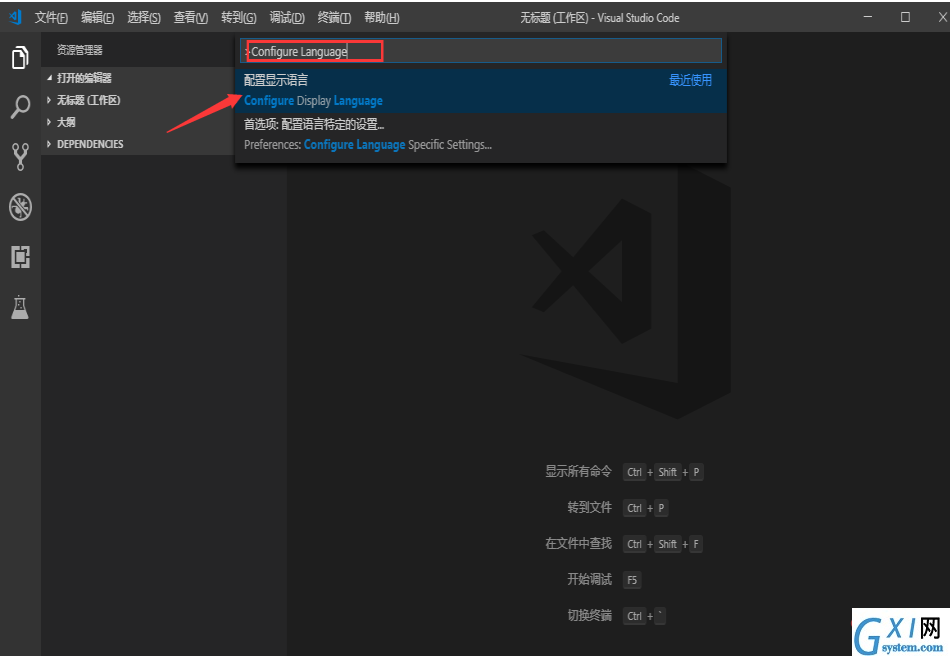
{
// Defines VS Code's display language.
// See https://go.microsoft.com/fwlink/?LinkId=761051 for a list of supported languages.
"locale":"zh-cn" // Changes will not take effect until VS Code has been restarted.
}



























